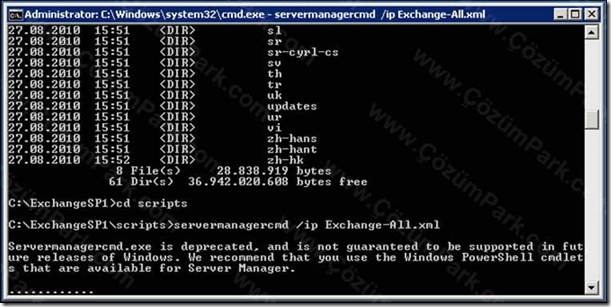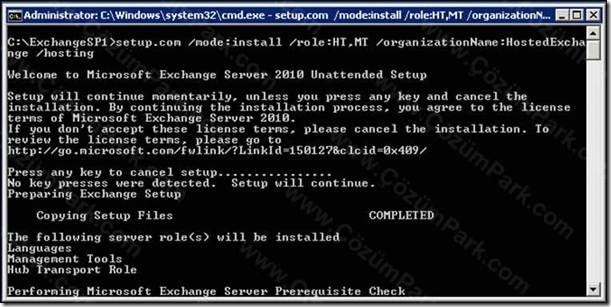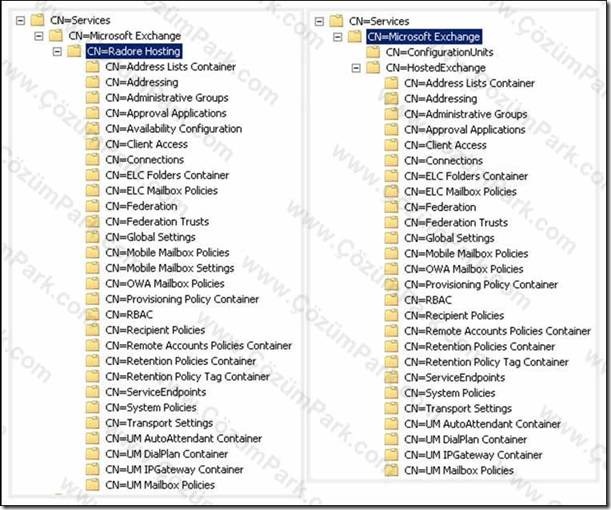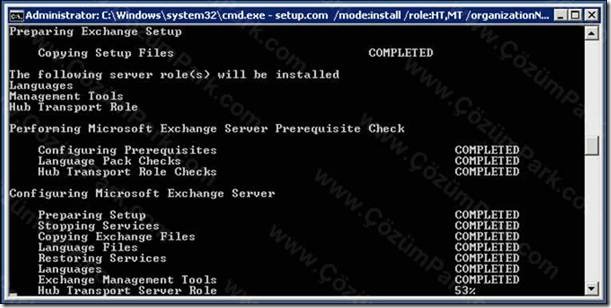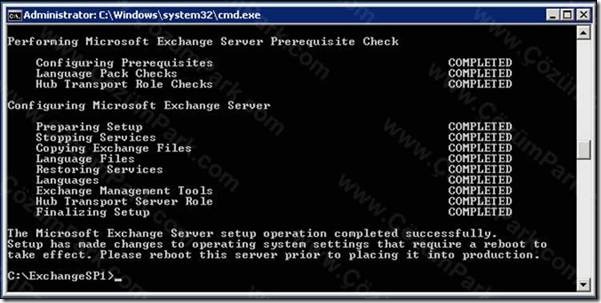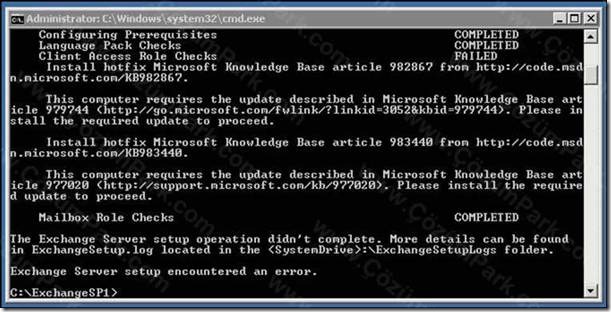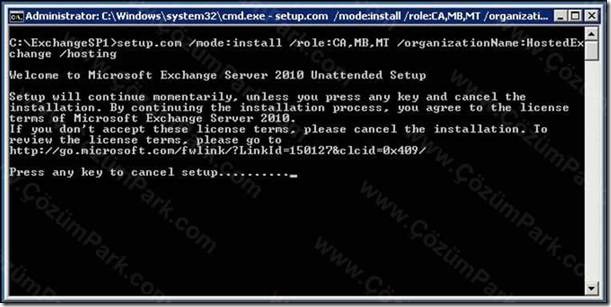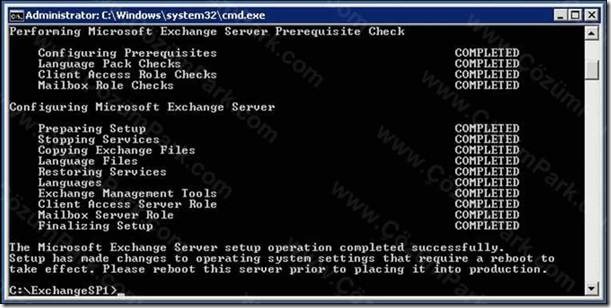Hosted Exchange 2010 Kurulumu Bölüm 1
Exchange Server 2010 SP1 ile birlikte Hosted Exchange desteği de gelmeye başladı. Exchange Server 2007 zamanında HMC ile birlikte kurulabilen Hosted Exchange yapısı, artık Exchange Server 2010 SP1 ile birlikte geliyor. Böylece HMC’ye de gerek kalmamış oluyor. HMC’nin desteğinin 2011 yılında kesileceğini duyuran Microsoft, mevcut HMC müşterilerinin de 2010′a geçiş yapmasının önemini göstermiş oldu. Ayrıca Exchange Server 2010 için HMC çıkarılmayacağı da belirtiliyor.
Hosted Exchange 2010 ile birlikte bazı özellikler ne yazık ki kullanılamıyor. Aşağıda mevcut olmayan özellikleri bulabilirsiniz:
• Exchange Management Console
• Public Folders
• Unified Messaging Server Role
• Federation
• Business-to-Business Features such as cross-premises message tracking and calendar sharing
• IRM
• Outlook 2003 support (EnableLegacyOutlook)
• Edge Transport Server role
Yukardaki özellikler arasında sizi şaşırtan bir tanesi olabilir. Evet, Exchange Management Console. Beklediğimiz oldu ve Hosted Exchange 2010 ile birlikte arayüz desteği kaldırıldı. Yani tüm kurulum ve yönetim, tamamen Powershell üzerinden yapılıyor. Bu da Powershell bilen kişilerin ne kadar önem kazandığının bir göstergesi aslında. Bu makalede yapacağımız kurulum da tamamen Powershell üzerinden olacak.
Yapımda kurulumunu yapacağım sunucular:
•2 x 1 Hub Transport Role
•2 x 1 CAS + Mailbox Role
Ne yazık ki CAS ve Mailbox rollerini ayırabilecek yeterli kaynağa sahip değilim. Bu yüzden iki rol de aynı sunucu üzerinde hizmet veriyor olacak. Fakat elinizde imkan varsa, maksimum performans ve erişilebilirlik için mutlaka CAS ve Mailbox rollerini ayırın. Ayrıca Hosted Exchange 2010 kurabilmek için yapınızda daha önceden başka bir Exchange sunucusu bulunmuyor olmalı. Sıfır bir yapıda, kuruluma Exchange Server 2010 SP1 ile başlamalısınız. Evet, Exchange Server 2010′u daha önceden yüklediyseniz, SP1 ile upgrade yapma ihtimaliniz bulunmuyor. Bunun nedeni de hosting yapısında, schema’da bazı değişikliklerin bulunması. Yani normal Exchange yapısı ile Hosted Exchange yapısı arasında büyük farklılıklar var. Yapıma kuracağım rolleri belirlediğime göre şimdi kurulumlara başlayabilirim.
Aşağıdaki bağlantıdan Exchange Server 2010 SP1 i indirelim:
http://www.microsoft.com/downloads/details.aspx?FamilyID=50b32685-4356-49cc-8b37-d9c9d4ea3f5b&displaylang=en
İndirdiğinizde bir exe dosyası olduğunu göreceksiniz. Öncelikle bu exe dosyasını extract etmeniz gerekiyor. Hosted Exchange 2010′un sadece komut satırı üzerinden kurulabildiğini belirteyim. Arayüz üzerinden Hosting modunda kurulum yapamıyorsunuz. Öncelikle EXGW01 ismini verdiğim ilk Hub Transport sunucumun kurulumunu yapacağım. Kuruluma başlamadan önce gerekli bileşenlerin kurulumunu yapmam gerekiyor. Kurulumları hızlı bir şekilde yapabilmeniz için Exchange kurulum dosyalarının bulunduğu klasörün içinde bulunan Scripts klasöründe, Exchange-All.xml isminde bir dosya göreceksiniz. Bu dosyayı kullanarak aşağıdaki gibi gerekli bileşenlerin kurulumunu yapabilirsiniz.
servermanagercmd /ip Exchange-All.xml
“NetTcpPortSharing” servisinin başlangıç ayarını Powershell ile otomatik hale getirelim:
Set-Service NetTcpPortSharing –startuptype Automatic
Exchange’in Active Directory scheme extend edebilmesi için aşağıdaki komutu çalıştırın:
ServerManagerCmd -i RSAT-ADDS
Gerekli bileşenlerin kurulumu sonrası sunucu restart etmeniz gerekmektedir.
Restart işlemi tamamlandıktan sonra Office 2010 filter pack kurulumu yapın.
http://www.microsoft.com/downloads/details.aspx?familyid=5CD4DCD7-D3E6-4970-875E-ABA93459FBEE&displaylang=en
Gerekli tüm bileşenleri kurduğumuza göre şimdi kuruluma başlayabiliriz.
Komut satırı penceresi açın (CMD) ve kurulum komutu girin.
setup.com /mode:install /role:HT,MT /organizationName:HostedExchange /hosting
Tüm rollere ait kodları aşağıda bulabilirsiniz:
HubTransport: HT
ClientAccess: CA
Mailbox: MB
EdgeTransport: ET
ManagementTools: MT
Birinci adımı aşağıda görebilirsiniz:
Bu esnada Active Directory scheme durumunu kontrol edelim:
Exchange Server 2010 ile Hosted Exchange 2010 arasında bir scheme farkı görüyor musunuz? Evet, Hosted Exchange 2010 da fazladan bir ConfigurationUnit daha mevcut.
Bu arada kurulum da yolunda gidiyor olması lazım.
ve sonunda ilk sunucumuzun kurulumunu tamamladık. Şuan bir Hub Transport sunucumuz var.
Aynı adımları ikinci Hub Transport sunucum için de yapacağım. Kurulum sonrası bu iki Hub Transport sunucusunu Load Balanced yapacağım. İki sunucunun nasıl Load Balanced yapılabildiğini sonraki makalelerde anlatacağım.
Bir sonraki adım olarak CAS ve Mailbox sunucularımın kurulumlarını yapacağım. Daha önceden söylediğim gibi iki rol de aynı sunucu üzerinde olacak çünkü yeterli kaynağa sahip sunucularım bulunmuyor. Eğer yapınızda bol ram ve disk bulunuyorsa, sadece kurulum sırasında belirtilen rol kodlarını değiştirerek, CAS ve Mailbox rollerini dağıtabilirsiniz. Yeni kurulumu da yine CMD üzerinden yapacağım. Yalnız CAS ve Mailbox rolleri için aşağıdaki update paketlerini de yüklemeniz gerekmektedir.
KB982867
http://code.msdn.microsoft.com/KB982867
KB979744
http://code.msdn.microsoft.com/KB979744
KB983440
http://code.msdn.microsoft.com/KB983440
KB977020
http://code.msdn.microsoft.com/KB977020
Update’ler sonrası sunucuyu restart etmeniz gerekmemektedir.
Eğer bu gerekli updateleri yüklemeyecek olursa Exchange kurulumu hata verecektir.
Kurulumu başlatalım:
setup.com /mode:install /role:CA,MB,MT /organizationName:HostedExchange /hosting
Eğer gerekli tüm bileşenlerin kurulumunu yaptıysanız, kurulum işlemi hata vermeden bitmesi lazım.
Kurulum tamamlandıktan sonra sunucularınızı reboot etmeniz gerekmektedir. Bu işlem sonrası ikinci CAS ve Mailbox rollerini yükleyeceğimiz sunucuya giderek, aynı adımları diğer sunucu üzerinde de uygulamanız gerekmektedir. Eğer diğer sunucunun da kurulumunu bitirirseniz, ilk bölümü tamamlamış olacağız. Bir sonraki makalede, yapımızı oluşturabilmemiz için gereken ayarlamaları göreceksiniz.